笔记本新买的硬盘怎么使用 新硬盘怎样安装操作系统
更新时间:2024-04-28 10:46:46作者:xiaoliu
最近买了一块全新的笔记本硬盘,但是不知道如何使用它来安装操作系统,新硬盘的安装和操作系统的安装是一个比较重要的步骤,对于笔记本的性能和稳定性都有着重要的影响。接下来我们将详细介绍如何正确安装新硬盘并安装操作系统,让你的笔记本焕然一新。
操作方法:
1.首先,鼠标右键单击“此电脑”选择"管理"
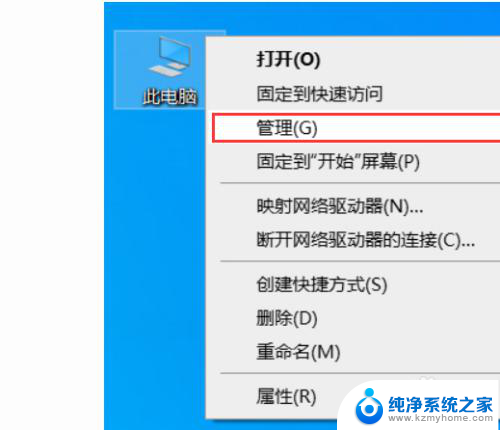
2.然后,打开“磁盘管理”。系统会弹出初始化磁盘的提示,若硬盘容量大于2T选GPT反之则选MBR
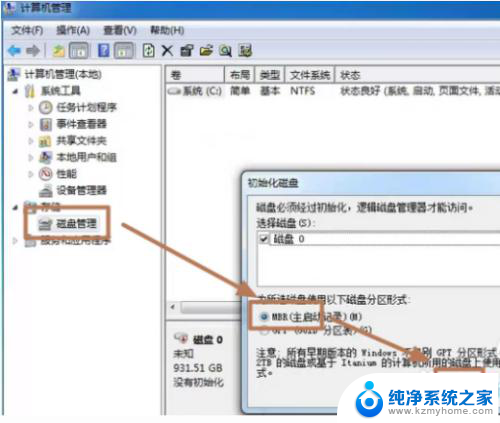
3.接着右键单击识别出的空硬盘,选择“新建简单卷”.开始进行分区
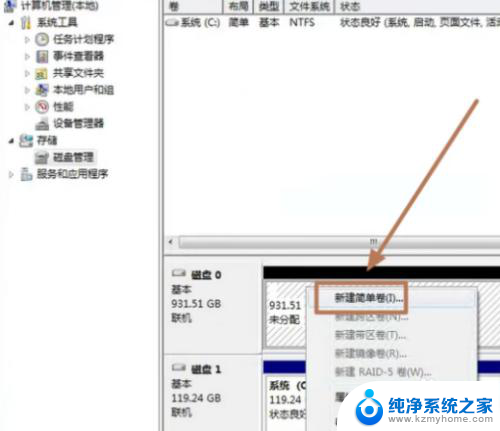
4.弹出向导页后 ,点击下一步
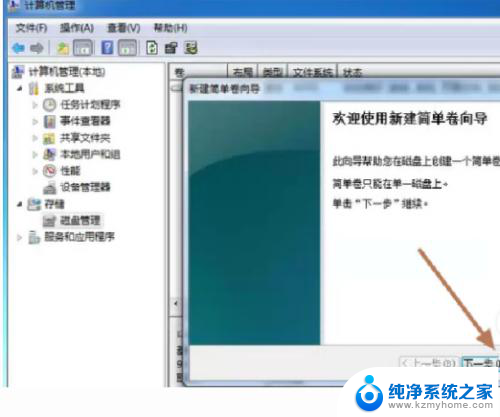
5.根据自身需要设置硬盘分区的大小,然后点击下一步
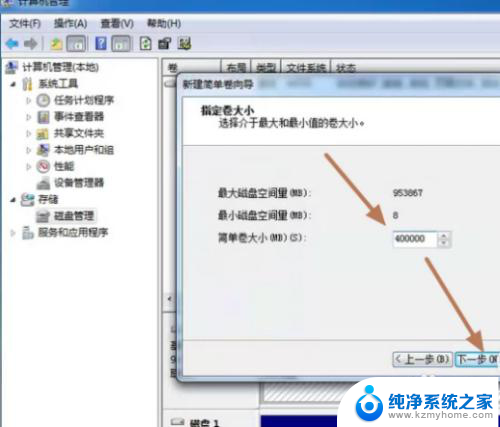
6.命名新分出的硬盘盘符,继续下一步
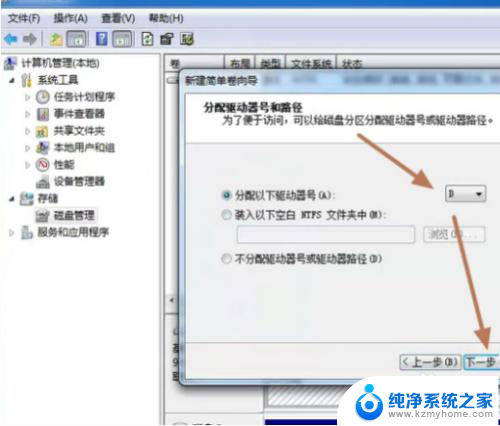
7.对分区进行格式化,勾选“执行快速格式化”进入下一步。等待格式化完成就可以了
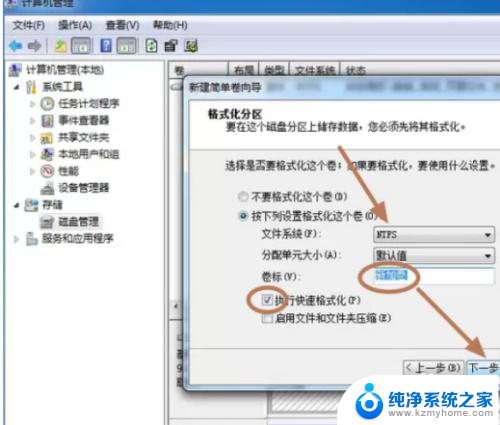
以上就是新买的笔记本硬盘如何使用的全部内容,如果有遇到这种情况的朋友,不妨根据我的方法来解决,希望对大家有所帮助。
笔记本新买的硬盘怎么使用 新硬盘怎样安装操作系统相关教程
- 笔记本电脑新换的硬盘怎么重装系统 电脑更换新硬盘后如何重新安装系统
- 笔记本添加硬盘 如何在笔记本电脑上安装新的SSD硬盘
- window10笔记本怎么重新做系统 笔记本怎么重新安装操作系统
- 笔记本怎么装两个硬盘 笔记本双硬盘安装注意事项
- 电脑怎么分盘给其他盘 安装操作系统前硬盘如何格式化
- 电脑添加新硬盘 硬盘安装后如何在电脑上使用
- 手提电脑怎么安装windows10 新买笔记本电脑系统安装步骤
- 安装了固态硬盘怎么不显示 新买的固态硬盘无法显示怎么解决
- 电脑新加了块硬盘怎么设置 电脑硬盘安装步骤
- 硬盘崩溃重装系统 系统崩溃怎么重装操作步骤
- 喇叭安装调节音量 Win10如何平衡左右喇叭音量
- win10自带办公软件 如何在Win10系统中下载安装Office办公软件
- 电脑上没有画图3d该怎么下载 win10自带的3D画图如何重新安装
- 电脑怎么装手柄 游戏手柄在电脑上的设置步骤
- windows 选择启动盘 电脑如何设置U盘启动
- 华硕win7怎么重装系统 华硕笔记本电脑如何清除win7系统
系统安装教程推荐
- 1 win10自带办公软件 如何在Win10系统中下载安装Office办公软件
- 2 华硕win7怎么重装系统 华硕笔记本电脑如何清除win7系统
- 3 笔记本怎么装两个硬盘 笔记本双硬盘安装注意事项
- 4 笔记本电脑安装双系统 电脑如何安装多系统
- 5 win11显卡驱动程序安装失败 nvidia驱动程序安装失败怎么办
- 6 win11怎么重置应用 如何重新安装Windows11系统应用
- 7 win11安装系统更新后白屏 Win11白屏问题的修复方法
- 8 win11怎么安装ie0 IE浏览器安装教程
- 9 win11重装后没有windows defender Win11没有安装Defender怎么办
- 10 window10笔记本怎么重新做系统 笔记本怎么重新安装操作系统